MTV ist ein weit verbreitetes Videoformat, das von vielen kompakten chinesischen MP4-Geräten verwendet wird. Im Gegensatz zu Standard-Videodateien wie FLV, MOV MP4, M4V usw. scheint MTV jedoch für die meisten Mediaplayer zugänglich zu sein. Aus diesem Grund benötigen Sie einen MTV-Konverter. Das vorbildlichste MTV-Konvertierungsprogramm sollte über zahlreiche Videoausgänge verfügen und hervorragende Bearbeitungsfunktionen bieten. Dieser Beitrag zeigt Ihnen also die neuesten Offline- und Online-MTV-zu-FLV-Konverter-Anwendungen.
Teil 1. Hervorragende Methode zum Konvertieren von MTV in FLV unter Windows und Mac
Der ultimative AVAide-Videokonverter
AVAide Video Converter ist das optimale Tool zum Konvertieren von Videos mit einer Geschwindigkeit, die 30-mal schneller ist als bei jedem gewöhnlichen Konverter. Jeder Benutzer kann seine visuellen Qualitätseinstellungen anpassen, einschließlich Videoqualitätseinstellungen wie Bitrate und Auflösung sowie Bildrate und Audioeinstellungen. Zusätzlich zum Aufteilen, Spiegeln und Trimmen von Videodateien, um genau die gewünschte Länge zu erreichen, kann es auch Audioparameter ändern, um eine bessere FLV-Ausgabe bereitzustellen. Darüber hinaus unterstützt es fast 400 verschiedene Video- und Audioformate für Ausgänge und Eingänge sowie vorkonfigurierte Gerätekonfigurationen. Vielleicht hat dieses Tool deshalb weltweit fast 8 Millionen zufriedene Kunden. Um dieses sehr empfehlenswerte Tool zu verwenden Konvertieren Sie MTV in FLV, befolgen Sie die unten beschriebenen Verfahren.
- Unterstützt über 300+ Formate.
- Bietet 1080p/4K/5K/5K/8K-Videoausgabe ohne Kompromisse bei der Videoqualität.
- Videoclips können bearbeitet, gedreht, zugeschnitten, getrimmt, geteilt, zusammengeführt, verbessert und komprimiert werden.
- Stellen Sie eine Reihe von Tools zum Erstellen von GIFs, Bearbeiten von ID3-Informationen und Erstellen von 3D-Videos bereit.
Schritt 1Installieren Sie das MTV-zu-FLV-Konverter-Tool
Installieren AVAide Video Converter Besuchen Sie auf Ihrem Desktop die offizielle Seite des Konvertierungstools. Ebenso können Sie oben auf die Download-Schaltflächen klicken.
Schritt 2Importieren Sie Ihre MTV-Dateien
Fahren Sie nach der Installation des Konvertierungstools mit dem Import der MTV-Dateien fort. Ziehen Sie Ihre Dateien per Drag & Drop in die Mitte der Benutzeroberfläche.
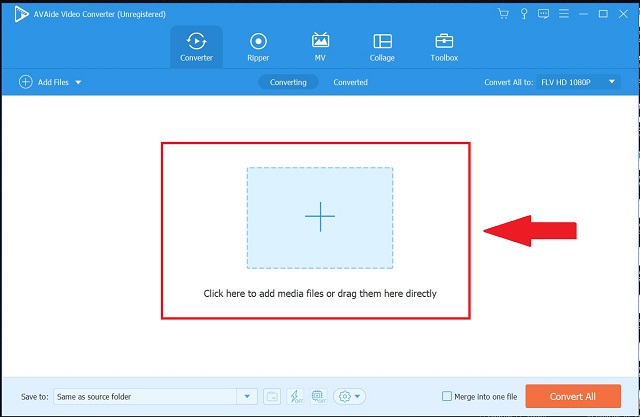
- Sie können Ihre Dateien oder den gesamten Ordner hochladen, indem Sie auf klicken Dateien hinzufügen Taste.
Schritt 3Wählen Sie FLV als bevorzugtes Format
Drücke den Alles in umwandeln Schaltfläche > Video Registerkarte > FLV Videoformat, um das FLV-Format auszuwählen.
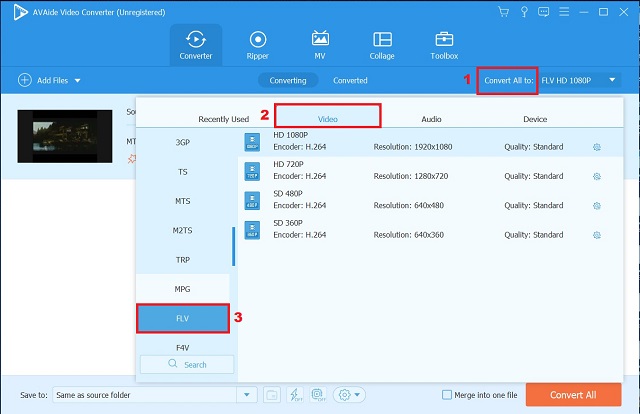
Notiz: Sie können Ihre Videoausgabe ändern, indem Sie auf klicken Benutzerdefiniertes Profil. Bearbeiten Sie die Bildrate, Bitrate, Videoauflösung und Audioeinstellung nach Ihren Wünschen, bevor Sie sie konvertieren.
Schritt 4Aktivieren Sie die Schnellkonvertierungs-Schaltfläche und leiten Sie die Konvertierung ein.
Tippen Sie für eine schnelle Konvertierung auf Ultraschnelle Konvertierung im unteren Teil der Schnittstelle platziert. Als nächstes, um MTV-Dateien endgültig in FLV-Dateien zu konvertieren, klicken Sie auf die Konvertieren alle Taste.
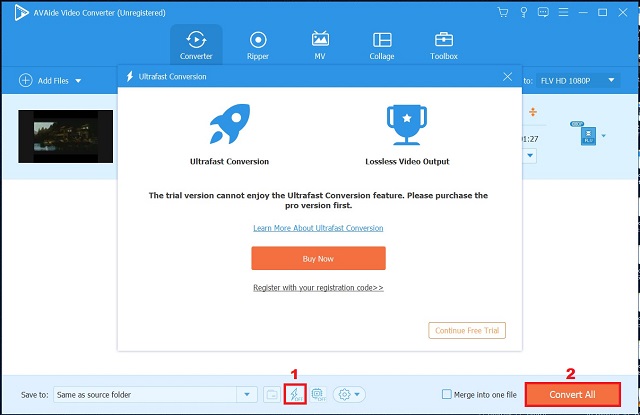
Schritt 5Überprüfen Sie jetzt Ihre FLV-Dateien
Um Ihre kürzlich konvertierten FLV-Dateien anzuzeigen, gehen Sie zu Umgewandelt Tab und klicken Sie auf die Ordner Taste. Es leitet Sie zum Zielordner der Datei.
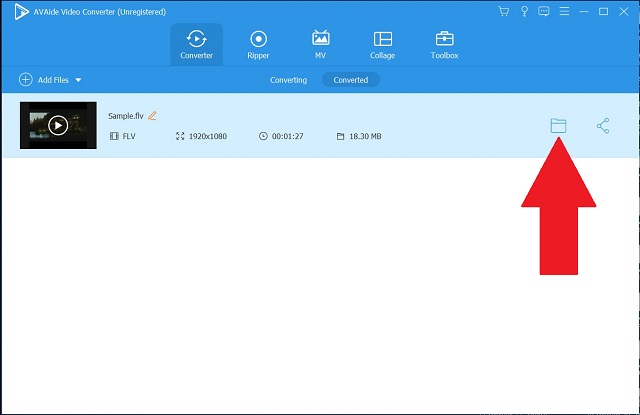
Teil 2. Das führende Online-Tool zum kostenlosen Konvertieren von MTV in FLV
Das führende AConvert.com
Eine der einfachsten Möglichkeiten, MTV in FLV umzuwandeln, ist die Suche nach einem vielseitigen Online-Tool. Konvertieren Sie Ihre Datei auf Knopfdruck über eine stabile Internetverbindung. Konvertieren Sie alle Ihre Dateien schnell mit AConvert.com. AConvert.com ist ein guter Konverter, der keine Anmeldung und Installation erfordert. Es kann Dateien mit verschiedenen Eingabe-/Ausgabe-Videoformaten wie FLV, MOV, MP4, MOB und mehr konvertieren. Es hat eine maximale Dateigröße von 200 MB und eine maximale Ausführungszeit von 10 Minuten beim Konvertieren. Dieses Tool ist nicht nur auf die Videokonvertierung beschränkt. Es bietet auch eine kostenlose Online-Konvertierung aller Arten von E-Books, Dokumenten, Archiven, Bildern und Audio. Vorausgesetzt, Sie kennen dieses Tool bereits, finden Sie im Folgenden die erforderlichen Schritte Konvertieren Sie MTV in FLV.
Schritt 1Starten Sie das Tool in Ihrem Browser
Wählen Sie verschiedene Dateien auf Ihrem Computer aus, indem Sie auf klicken Wähle Dateien Taste. Sie können auch die Menüleiste verwenden, um eine Online-Datei von einem Google Drive, einer Dropbox oder einer URL auszuwählen.
Schritt 2Wählen Sie das gewünschte Format aus
Klicken Sie als Nächstes in der Liste der Videoformate auf FLV als Ihr bevorzugtes Videoformat.
Schritt 3Konvertieren Sie jetzt Ihre MTV-Dateien
Um mit der Massenkonvertierung fortzufahren, klicken Sie auf die Schaltfläche Jetzt konvertieren.
Notiz: Sie können FLV-Ausgabedateien auf der anzeigen Konvertierungsergebnisse Ecke.
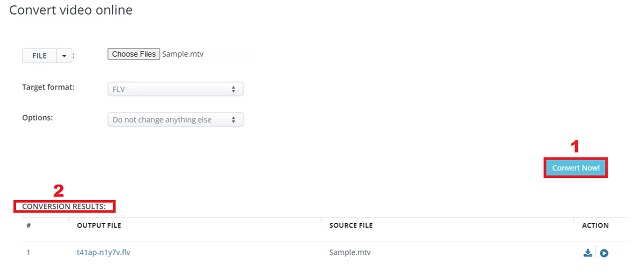
Teil 3. Was sind MTV- und FLV-Videoformate?
Was ist MTV?
Eine MTV-Datei ist ein Video, das in einem benutzerdefinierten Format gespeichert ist, das einige chinesische MP4-Player verwenden. Um die Videowiedergabe auf erschwinglichen, in China hergestellten, tragbaren MP4-Playern zu erleichtern, ist MTV ein Dateiformat, das keine zusätzliche Rechenleistung für die Videowiedergabe benötigt.
Was ist FLV?
FLV oder Flash Video ist ein Dateiformat, das zum Transport von Inhalten über das Internet mit Adobe Flash Player (früher bekannt als Macromedia Flash Player) Editionen 6 bis 10 verwendet wird. Flash Video war ein patentiertes Dateiformat mit der Erweiterung FLV, das bis dahin vom Flash Player verwendet wurde Version 9 wird 2012 aktualisiert. Zu den Video- und Audioformaten, die von der neuesten öffentlichen Version von Flash Player unterstützt werden, gehören H.264-Video und HE-AAC-Audio.
Teil 4. Häufig gestellte Fragen zu MTV- und FLV-Videoformaten
Welche FLV-Bearbeitungssoftware ist offline verfügbar?
AVAide Video Converter ist eine gute Bearbeitungsanwendung zum Ändern Ihrer FLV-Videodateien.
Ist AConvert.com ein zuverlässiger Onlinedienst?
Sicher, ja. Es verwendet HTTPS als Sicherheitsmaßnahme. Das bedeutet, dass Sie der einzige sind, der Ihr Dokument finden kann, da sich der Dateiname in zufällige 10 Zeichen ändert. Ihre Daten werden nur 1-2 Stunden auf ihren Systemen gespeichert, danach werden sie automatisch von einem Softwareprogramm gelöscht. Sie können auch jederzeit alle Ihre Daten auf Ihre Initiative hin löschen.
Kann Windows Media Player FLV-Dateien abspielen?
Der Windows Media Player von Microsoft kann FLV-Dateien abspielen, wenn er den entsprechenden Codec verwendet. Der CCCP-Codec, der heruntergeladen und installiert werden kann, stellt den Codec bereit, der zum Abspielen von FLV-Dateien erforderlich ist, sowie alle anderen Codecs, die Sie möglicherweise in Zukunft benötigen.
Sie sind am Ende dieses Artikels angelangt. Dies sind die besten MTV-Konverterprogramme für die Online- und Offline-Nutzung, die Sie finden können. Es sei denn, Sie möchten etwas, das sowohl auf Mac als auch auf Windows einwandfrei funktioniert, AVAide Video Converter ist das zu verwendende Werkzeug. Alternativ können Sie weiterhin Online-Lösungen verwenden, die mit Ihren Geräten kompatibel sind Konvertieren Sie MTV in FLV.
Ihre komplette Video-Toolbox, die mehr als 350 Formate für die Konvertierung in verlustfreier Qualität unterstützt.
In FLV konvertieren
- Konvertieren Sie MP4 in FLV
- Konvertieren Sie WMV in FLV
- Konvertieren Sie AVI in FLV
- Konvertieren Sie VOB in FLV
- Konvertieren Sie MOV in FLV
- Konvertieren Sie M4V in FLV
- Konvertieren Sie WEBM in FLV
- Konvertieren Sie MKV in FLV
- Konvertieren Sie SWF in FLV
- Konvertieren Sie MTS in FLV
- Konvertieren Sie MPEG in FLV
- Konvertieren Sie 3GP in FLV
- Konvertieren Sie XVID in FLV
- Wandeln Sie DV in FLV um
- Konvertieren Sie OGV in FLV
- Konvertieren Sie AMV in FLV
- Konvertieren Sie MTV in FLV
- Konvertieren Sie MPG in FLV
- Konvertieren Sie TRP in FLV



 Sicherer Download
Sicherer Download


